文章目录
1. 什么是Laravel框架
Laravel是泰勒·奥特威尔(Taylor Otwell)使用PHP语言开发的一款开源的Web应用框架。于2011年6月首次发布,发布以来备受PHP开发人员的喜爱,用户的增长速度十分迅猛。Laravel是一套简洁、优雅的框架,具有简洁且富于表达性的语法。Laravel秉承“Don’t Repeat Yourself”(不要重复你自己)的理念,提倡代码的重用。Laravel为开发大型应用提供了强大的功能,包括自动验证、路由、Session、缓存、数据库迁移等。
1.1 搭建开发环境
无论是学习还是在工作中,开发环境的不同可能会产生很多不必要的问题。为了保证项目的稳定运行,在开始使用Laravel之前,应先进行开发环境的搭建。Laravel常见的开发环境有WAMP环境和LAMP环境。WAMP环境是有Windows操作系统,Apache HTTP服务器、MySQL数据和PHP软件组成的环境,而LAMP环境是将操作系统换成了Linux系统,其他软件与WAMP环境相同。考虑到大部分初学者更习惯使用Windows系统,本节将基于Windows系统来讲解如何搭建WAMP环境。
2. Apache安装与配置
第一步:安装Apache软件的基本步骤:
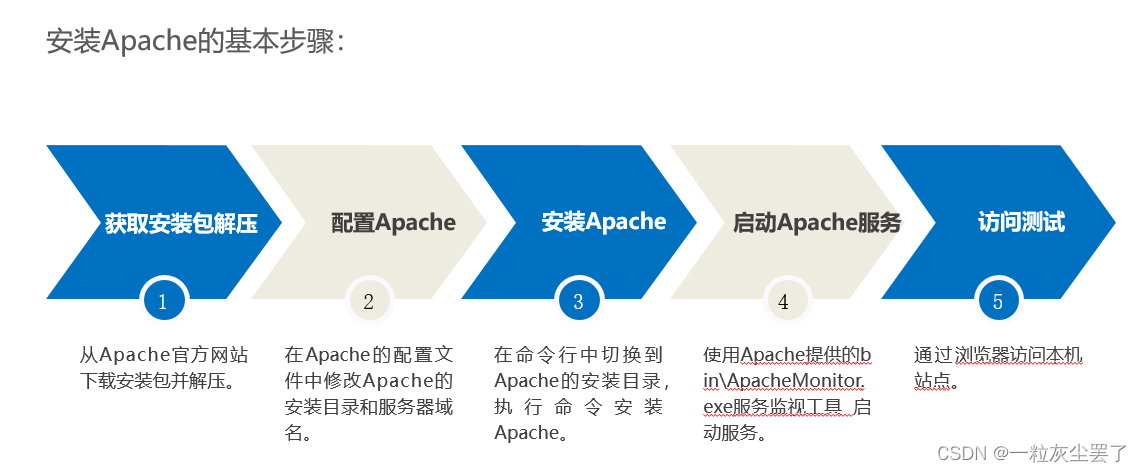
第二步:获取Apache并解压到指定项目文档的目录下:
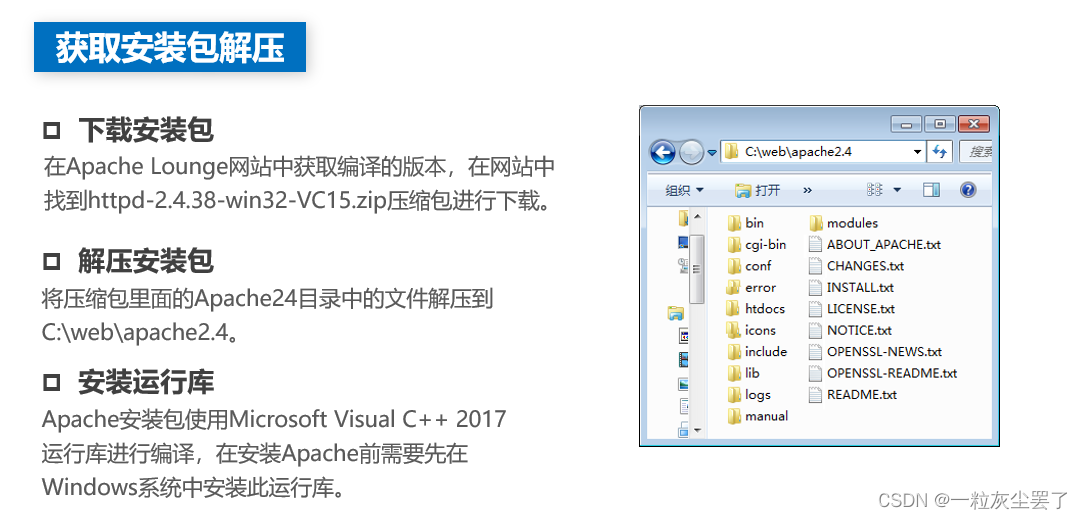
第三步:配置Apache
将Apache解压完成后,需要修改一下配置文件才可以使用,具体步骤如下:
2.1 配置Apache
使用代码编辑器打开Apache的配置文件"conf\httpd.conf "配置正确的安装路径:
Define SRVROOT "C:\web\apache2.4"
第二步:配置服务器域名
在conf\httpd.conf中去掉服务器域名的注释:
ServerName www.example.com:80
2.2 安装Apache
第一步:安装Apache
安装Apache命令:
httpd -k install -n Apache2.4
卸载Apache命令:
httpd -k uninstall-n Apache2.4
启动Apache服务
打开Apache提供的bin\ApacheMonitor.exe服务监视工具,在Windows系统任务栏会出现小图标,点击该图标会弹出控制器菜单,可以选择Start(启动服务),Stop(停止服务)或Restart(重启服务)命令。此时选择“Start命令”,等待图标有红色变为绿色表示启动成功。

3. phpstudy_pro安装与配置
3.1 安装phpstudy_pro
官网下载地址:https://www.xp.cn/
点击Windows版本即可
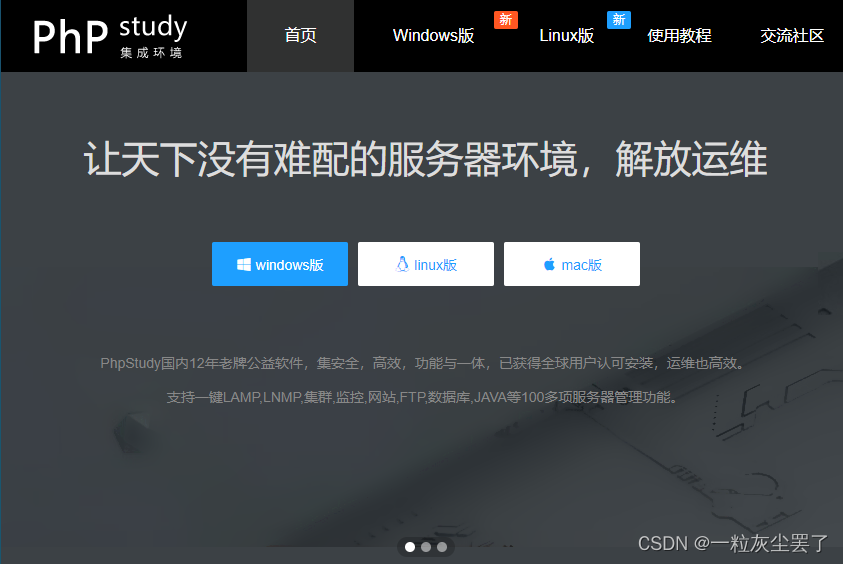
3.2 虚拟目录配置
安装成功后,首先打开软件点击首页:启动Apache2.4.39

3.3 配置网站
点击左边的网站按钮,其次点击创建网站:
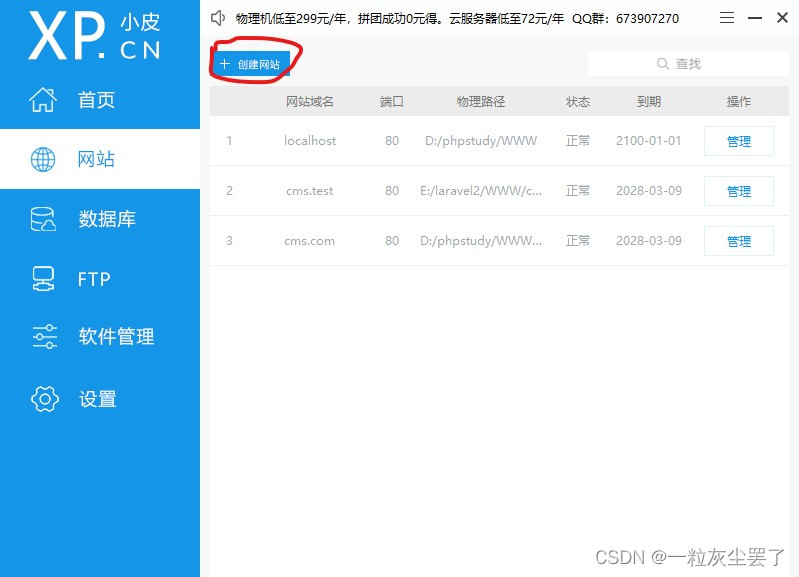
然后给网站起一个名字localhost,配置一下根目录就完成了基本的配置了

4.安装Composer依赖管理工具与基本使用
第一步: 安装Composer官方网址:https://getcomposer.org/download/
随后点击网址中的 Composer-Setup.exe 就可以直接下载安装包了
安装步骤省略

第二步:查询是否安装成功
按住键盘上的windows按键加R,弹出运行窗口随后输入cmd,进入管理员终端
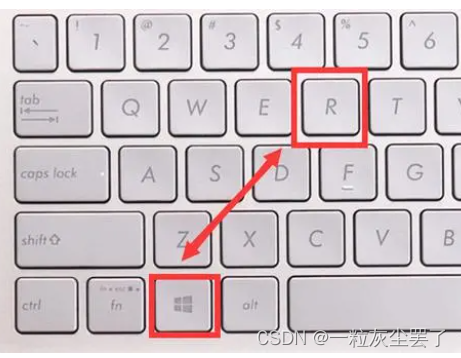
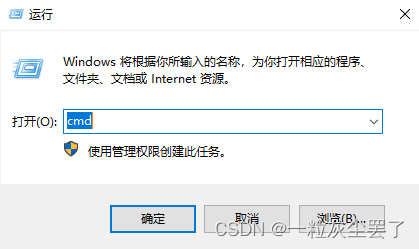
进入管理员终端后输入Composer点击回车后等待几秒钟,出现Composer大字就表示安装成功了,可以正常使用了
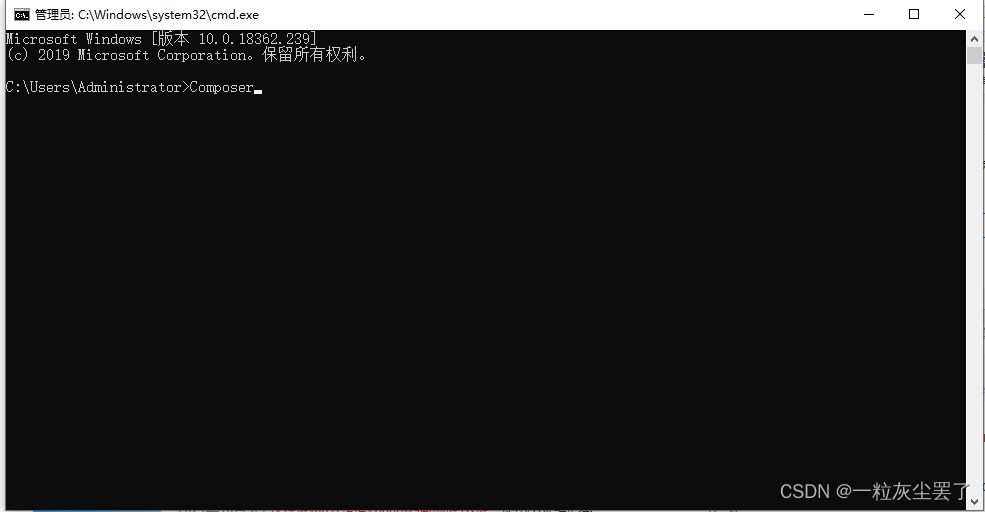
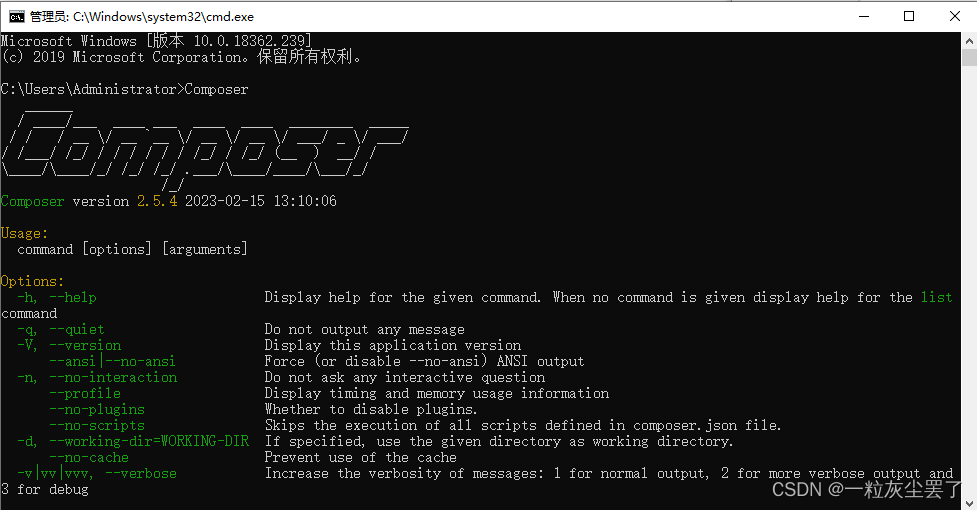
5. 控制器、路由、视图
5.1 控制器
5.1.1 显示文件路径
控制器文件的保存目录为app\Http\Controllers,该目录下的示例文件:

5.1.2 控制器的创建
创建控制器的命令:
php artisan make:controller 控制器名
- php artisan表示使用Laravel提供的artisan工具
- make:controller表示生成控制器,在后面书写控制器名
- 控制器名采用大驼峰的形式,后面加上Controller后缀,如TestController
案列:
创建TestController控制器命令:
php artisan make:controller TestController
文件路径:app\Http\Controllers\TestController.php:
<?php
namespace App\Http\Controllers; //命名空间//
use Illuminate\Http\Request; //导入Request类
class TestController extends Controller //继承基类
{
//
}
5.1.3 多学一招:单一动作
单一动作控制器:指一个控制器只处理一个动作。
创建一个Profile(个人主页)控制器,示例命令:
php artisan make:controller ProfileController --invokable
单一动作控制器路由:
Route::get('user/{id}', 'ProfileController');
5.2 路由
5.2.1基本的路由配置
路由配置文件:routes\web.php
路由实列:
Route::get('/', function () {return view('welcome')});
Route::get() 定义路由,get是路由的请求方式。
/ 表示当用户访问网站的首页。
view() 函数表示要显示的视图,welcome表示视图文件名称。
5.2.2 请求URI 示列
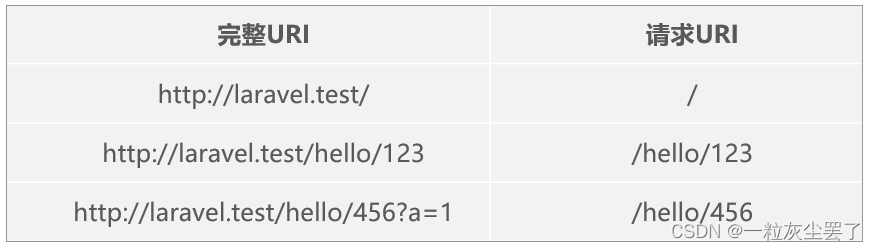
5.2.3 重定向路由
重定向路由的作用:用来实现页面跳转。
重定向路由的语法格式:
Route::redirect('请求URI', '重定向URI' [,'状态码']);
重定向路由的示列代码:
Route::redirect('/hello', '/...');
5.2.4 路由分组
路由分组的作用:方便对一组路由进行统一管理。
路由分组原理:通过前缀对路由进行分组。
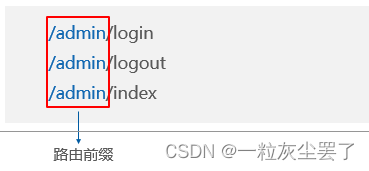
路由分组语法格式:
Route::group(公共属性数组, 回调函数)
公共属性数组:同组路由的公共属性,如路由前缀(prefix)、中间件(middleware)。
回调函数:用来定义同组路由,路由的地址都是剔除公共前缀之后的地址。
5.3 视图
5.3.1 视图的基本使用
视图文件的使用:创建resources\views\show.blade.php文件。
<!DOCTYPE html>
<html>
<head>
<meta charset="UTF-8">
<title>Document</title>
</head>
<body>
当前显示的视图文件是show.blade.php
</body>
</html>
视图文件的使用:在控制器中加载视图文件。
public function show()
{
// 加载视图文件resources\views\show.blade.php
return view('show');
}
添加路由:
Route::get('test/show', 'TestController@show');
5.3.2 视图的运行结果
视图文件的使用:通过浏览器访问运行结果。

视图名称前添加路径:两种写法都用于加载resources\view\home\test\show.blade.php。
return view('home/test/show'); // 写法1,用“/”分隔
return view('home.test.show'); // 写法2,用“.”分隔
6.总结
以上介绍了什么是Laravel框架、Apache安装与配置、phpstudy_pro安装与配置、安装Composer依赖包以及基本创建控制器、路由、视图。在学习中学到的不只是这些因为太多了只讲了基本的应用。





















 568
568











 被折叠的 条评论
为什么被折叠?
被折叠的 条评论
为什么被折叠?








